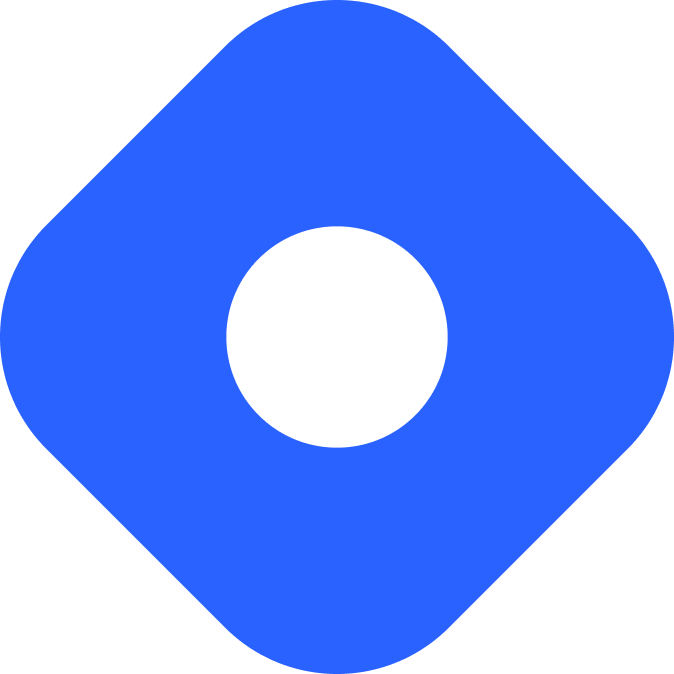ApostropheCMS 与 Astro
ApostropheCMS 是一个支持在 Astro 中进行页面编辑的内容管理系统。
与 Astro 集成
段落标题 与 Astro 集成在本节中,你将使用 Apostrophe 集成 将 ApostropheCMS 连接到 Astro。
前提条件
段落标题 前提条件要开始集成,你需要具备以下条件:
-
一个按需渲染的 Astro 项目,已安装 Node.js 适配器 并配置了
output: 'server'- 如果你还没有 Astro 项目,我们的安装指南将帮助你快速启动。 -
一个配置了名为
APOS_EXTERNAL_FRONT_KEY环境变量的 ApostropheCMS 项目 - 这个环境变量可以设置为任意随机字符串。如果你还没有 ApostropheCMS 项目,安装指南将快速帮你设置。我们强烈推荐使用 Apostrophe CLI 工具 来简化这个过程。
设置项目通信
段落标题 设置项目通信你的 Astro 项目需要设置一个名为 APOS_EXTERNAL_FRONT_KEY 的环境变量,其值需与你的 ApostropheCMS 项目中的相同,以便两者之间能够进行通信。这个共享密钥用作验证前端(Astro)与后端(ApostropheCMS)之间请求的手段。
在你的 Astro 项目的根目录下创建一个 .env 文件,并添加以下变量:
APOS_EXTERNAL_FRONT_KEY='RandomStrongString'你的根目录现在应该包含这个新文件:
文件夹src/
- …
- .env
- astro.config.mjs
- package.json
安装依赖
段落标题 安装依赖为了将 Astro 与你的 ApostropheCMS 项目连接,使用下面的命令为你选择的包管理器安装官方的 Apostrophe 集成。
npm install @apostrophecms/apostrophe-astro vite @astro/nodepnpm add @apostrophecms/apostrophe-astro vite @astro/nodeyarn add @apostrophecms/apostrophe-astro vite @astro/node配置 Astro
段落标题 配置 Astro在你的 astro.config.mjs 文件中配置 apostrophe-astro 集成和 vite。
下面的示例提供了你的 Apostrophe 实例的基础 URL 和你的项目中的文件夹路径,用于映射 ApostropheCMS 的 widgets 和 页面模板 类型到你的 Astro 项目。它还配置了 Vite 的服务端渲染。
import { defineConfig } from 'astro/config';import node from '@astrojs/node';import apostrophe from '@apostrophecms/apostrophe-astro';import { loadEnv } from 'vite';
const env = loadEnv("", process.cwd(), 'APOS');
export default defineConfig({ output: 'server', adapter: node({ mode: 'standalone' }), integrations: [ apostrophe({ aposHost: 'http://localhost:3000', widgetsMapping: './src/widgets', templatesMapping: './src/templates' }) ], vite: { ssr: { // 不要外部化 @apostrophecms/apostrophe-astro 插件,我们需要 // 在那里使用 virtual: url noExternal: [ '@apostrophecms/apostrophe-astro' ], }, define: { 'process.env.APOS_EXTERNAL_FRONT_KEY': JSON.stringify(env.APOS_EXTERNAL_FRONT_KEY), 'process.env.APOS_HOST': JSON.stringify(env.APOS_HOST) } }});要查看完整的配置选项和解释,请参阅 apostrophe-astro 文档。
将 ApostropheCMS 小部件连接到 Astro 组件
段落标题 将 ApostropheCMS 小部件连接到 Astro 组件ApostropheCMS 小部件是可以添加到页面上的结构化内容块,例如布局列、图片和文本块。你需要为你的 Apostrophe 项目中的每个小部件创建一个 Astro 组件,并创建一个文件来将这些组件映射到相应的 Apostrophe 小部件。
在 src/widgets/ 下创建一个新文件夹,用于存放你的 Astro 组件和映射文件 index.js。
位于此文件夹中的映射组件通过 Astro.props 接收一个包含你的小部件的模式字段和任何自定义属性的 widget 属性。这些值随后可用于页面上的编辑。
下面的示例展示了一个 RichTextWidget.astro 组件,它访问其对应的 ApostropheCMS 小部件的内容,以允许在上下文中编辑:
---const { widget } = Astro.props;const { content } = widget;---<Fragment set:html={ content }></Fragment>一些标准的 Apostrophe 小部件,如图片和视频,需要 占位符,因为它们默认不包含可编辑内容。下面的示例创建了一个标准的 ImageWidget.astro 组件,该组件根据条件设置 src 值,可能是小部件传递的 aposPlaceholder 图片的值、Astro 项目中的备用图片,或者内容管理者使用 Apostrophe 的 attachment 助手选择的图片:
---const { widget } = Astro.props;const placeholder = widget?.aposPlaceholder;const src = placeholder ? '/images/image-widget-placeholder.jpg' : widget?._image[0]?.attachment?._urls['full'];---<style> .img-widget { width: 100%; }</style><img class="img-widget" {src} />要查看更多示例,请参阅 astro-frontend 初始项目的小部件示例。
每个 .astro 组件都必须在 src/widgets/index.js 中映射到相应的核心 Apostrophe 小部件。
下面的示例将前两个组件添加到此文件中:
import RichTextWidget from './RichTextWidget.astro';import ImageWidget from './ImageWidget.astro';
const widgetComponents = { '@apostrophecms/rich-text': RichTextWidget, '@apostrophecms/image': ImageWidget};
export default widgetComponents;请参阅 ApostropheCMS 文档 了解标准、专业和自定义项目级别小部件的命名约定。
项目目录现在应该如下所示:
文件夹src/
文件夹widgets/
- index.js
- ImageWidget.astro
- RichTextWidget.astro
- .env
- astro.config.mjs
- package.json
添加页面类型
段落标题 添加页面类型就像小部件一样,你的 ApostropheCMS 项目中的任何页面类型模板都需要在你的 Astro 项目中有一个对应的模板组件。你还需要一个文件来将 Apostrophe 页面类型映射到各个组件。
在 src/templates/ 下创建一个新文件夹,用于存放你的 Astro 组件和映射文件 index.js。位于此文件夹中的映射组件通过 Astro.props 接收一个包含页面的 schema 字段和任何自定义属性的 page 属性。这些组件还可以访问 AposArea 组件来渲染 Apostrophe 区域。
下面的示例展示了一个 HomePage.astro 组件,它从其对应的 home-page ApostropheCMS 页面类型渲染页面模板,包括一个名为 main 的区域 schema 字段:
---import AposArea from '@apostrophecms/apostrophe-astro/components/AposArea.astro';const { page, user, query } = Astro.props.aposData;const { main } = page;---
<section class="bp-content"> <h1>{ page.title }</h1> <AposArea area={main} /></section>每个 .astro 组件都必须在 src/templates/index.js 中映射到相应的核心 Apostrophe 页面类型。
下面的示例将之前的 HomePage.astro 组件添加到此文件中:
import HomePage from './HomePage.astro';
const templateComponents = { '@apostrophecms/home-page': HomePage};
export default templateComponents;请参阅 ApostropheCMS 文档 了解模板命名约定,包括特殊页面和片段页面类型。
项目目录现在应该如下所示:
文件夹src/
文件夹widgets/
- index.js
- ImageWidget.astro
- RichTextWidget.astro
文件夹templates/
- HomePage.astro
- index.js
- .env
- astro.config.mjs
- package.json
创建 […slug.astro] 组件并获取 Apostrophe 数据
段落标题 创建 […slug.astro] 组件并获取 Apostrophe 数据由于 Apostrophe 负责将 url 连接到内容,包括即时创建新内容和页面,你只需要一个顶级 Astro 页面组件:[...slug].astro 路由。
下面的示例展示了一个最小化的 [...slug].astro 组件:
---import aposPageFetch from '@apostrophecms/apostrophe-astro/lib/aposPageFetch.js';import AposLayout from '@apostrophecms/apostrophe-astro/components/layouts/AposLayout.astro';import AposTemplate from '@apostrophecms/apostrophe-astro/components/AposTemplate.astro';
const aposData = await aposPageFetch(Astro.request);const bodyClass = `myclass`;
if (aposData.redirect) { return Astro.redirect(aposData.url, aposData.status);}if (aposData.notFound) { Astro.response.status = 404;}---<AposLayout title={aposData.page?.title} {aposData} {bodyClass}> <Fragment slot="standardHead"> <meta name="description" content={aposData.page?.seoDescription} /> <meta name="viewport" content="width=device-width, initial-scale=1" /> <meta charset="UTF-8" /> </Fragment> <AposTemplate {aposData} slot="main"/></AposLayout>请参阅 ApostropheCMS 文档 了解更多模板选项,包括 AposTemplate 组件中可用的插槽。
使用 Astro 和 ApostropheCMS 创建博客
段落标题 使用 Astro 和 ApostropheCMS 创建博客在完成集成后,你现在可以使用 Astro 和 ApostropheCMS 创建博客。你的博客将使用 Apostrophe 的独立内容类型,这种内容类型可以包含在任何页面上,并且使用专门的页面类型来单独或集体展示这些内容。
前提条件
段落标题 前提条件- 安装了 Apostrophe CLI 工具的 ApostropheCMS 项目 - 你可以创建一个新项目或使用现有的项目。然而,本教程只会展示如何创建博客内容和页面类型。你需要独立集成任何其他现有的项目代码。如果你还没有安装 CLI 工具,请参阅Apostrophe CLI 安装说明。
- 与 ApostropheCMS 集成的 Astro 项目 - 要从头开始创建项目,请参阅与 Astro 集成中的指南了解如何设置集成,或使用 astro-frontend 启动项目。
创建博客内容和页面类型
段落标题 创建博客内容和页面类型要创建你的博客内容和页面类型以供展示,请在终端中导航到你的 ApostropheCMS 项目的根目录。使用 ApostropheCMS CLI 工具,通过以下命令创建新的内容和页面类型:
apos add piece blog --page这将在你的项目中创建两个新模块,一个用于博客内容类型,另一个用于相应的页面类型。接下来,打开你的 ApostropheCMS 项目根目录下的 app.js 文件,在代码编辑器中添加你的新模块。
require('apostrophe')({ // 其他配置选项 modules: { // 其他项目模块 blog: {}, 'blog-page': {} }});blog-page 模块还需要被添加到 @apostrophecms/page 模块的 types 选项数组中,以便在页面创建模态框中选择。在你的 ApostropheCMS 项目中,打开 modules/@apostrophecms/page/index.js 文件,并添加 blog-page。
module.exports = { options: { types: [ { name: '@apostrophecms/home-page', label: 'Home' }, // 任意其他项目页面 { name: 'blog-page', label: 'Blog' } ] }};创建博客模式
段落标题 创建博客模式在 ApostropheCMS 项目中,编辑者会得到一组输入字段来添加内容。这里有一个简单的博客帖子的例子,它添加了三个输入字段:authorName(作者名)、publicationDate(发布日期)和 content(内容)区域,内容管理者可以在其中添加多个小部件实例。在这种情况下,我们指定他们可以添加我们在集成设置期间创建的图像和富文本小部件。
module.exports = { extend: '@apostrophecms/piece-type', options: { label: 'Blog', // 如有需要,还可以添加一个 `pluralLabel` 选项。 }, fields: { add: { authorName: { type: 'string', label: 'Author' }, publicationDate: { type: 'date', label: 'Publication date' }, content: { type: 'area', label: 'Content', options: { widgets: { '@apostrophecms/rich-text': {}, '@apostrophecms/image': {} } } } }, group: { basics: { label: 'Basic', fields: [ 'authorName', 'publicationDate', 'content' ] } } }};到此为止,所有来自 ApostropheCMS 项目的组件都已设置完毕。从命令行启动本地站点,使用 npm run dev 命令,并确保传入设置为你选择的字符串的 APOS_EXTERNAL_FRONT_KEY 环境变量:
APOS_EXTERNAL_FRONT_KEY='MyRandomString' npm run dev展示博客帖子
段落标题 展示博客帖子要展示一个包含所有博客帖子的页面,请在你的 Astro 项目的 src/templates 目录下创建一个 BlogIndex.astro 组件文件,并添加以下代码:
在从 aposData 属性获取页面和部件数据之后,这个组件使用我们创建的博客部件模式中的字段,同时也使用 Apostrophe 为每个部件添加的 piece.title 和 piece._url 来创建标记。
---import dayjs from 'dayjs';
const { page, pieces } = Astro.props.aposData;---
<section class="bp-content"> <h1>{ page.title }</h1>
<h2>博客文章</h2>
{pieces.map(piece => ( <h4> 发布于 { dayjs(piece.publicationDate).format('MMMM D, YYYY') } </h4> <h3> <a href={ piece._url }>{ piece.title }</a> </h3> <h4>{ piece.authorName }</h4> ))}</section>要展示单个博客帖子,请在 Astro 项目的 src/templates 文件夹中创建一个名为 BlogShow.astro 的文件,并使用以下代码:
此组件使用 <AposArea> 组件来展示添加到 content 区域的任何小部件以及输入到同名字段中的 authorName 和 publicationDate 内容。
---import AposArea from '@apostrophecms/apostrophe-astro/components/AposArea.astro';import dayjs from 'dayjs';
const { page, piece } = Astro.props.aposData;const { main } = piece;---
<section class="bp-content"> <h1>{ piece.title }</h1> <h3>创建者: { piece.authorName } <h4> 发布于 { dayjs(piece.publicationDate).format('MMMM D, YYYY') } </h4> <AposArea area={content} /></section>最后,这些 Astro 组件必须映射到相应的 ApostropheCMS 页面类型。打开 Astro 项目的 src/templates/index.js 文件,并修改它以包含以下代码:
import HomePage from './HomePage.astro';import BlogIndexPage from './BlogIndexPage.astro';import BlogShowPage from './BlogShowPage.astro';
const templateComponents = { '@apostrophecms/home-page': HomePage, '@apostrophecms/blog-page:index': BlogIndexPage, '@apostrophecms/blog-page:show': BlogShowPage};
export default templateComponents;创建博客帖子
段落标题 创建博客帖子在你的网站上添加博客帖子,可以通过使用 ApostropheCMS 的内容和管理工具来创建这些帖子,并至少发布一个首页来展示它们。
当 Astro 开发服务器运行时,导航到浏览器预览中位于 http://localhost:4321/login 的登录页面。使用在 创建 ApostropheCMS 项目 期间添加的凭证作为管理员登录。你的 ApostropheCMS 项目应该仍在运行。
一旦登录,你的浏览器将被重定向到你的项目的首页,并在顶部显示一个管理栏,用于编辑内容和管理你的项目。
要添加你的第一个博客帖子,点击管理栏中的 Blogs 按钮以打开博客片段创建模态框。点击右上角的 New Blog 按钮将打开一个编辑模态框,你可以在其中添加内容。content 区域字段将允许你添加尽可能多的图片和富文本小部件。
你可以重复这个步骤并添加尽可能多的帖子。每次你想添加新帖子时也会遵循这些步骤。
为了发布一个用于展示所有帖子的页面,点击管理栏中的 Pages 按钮。从页面树模态框中点击 New Page 按钮。在右列的 Type 下拉菜单中选择 Blog。为页面添加一个标题,然后点击 Publish and View。你只需要做这一次。
任何新创建的博客帖子都将自动显示在这个页面上。可以通过点击首页上创建的链接来显示单个博客帖子。
单个帖子的 content 区域可以通过导航到帖子并在管理栏中点击 edit 直接在页面上编辑。其他字段可以通过点击管理栏中的 Blogs 菜单项打开的编辑模态框来编辑。
部署你的网站
段落标题 部署你的网站要部署你的网站,你需要托管你的 Astro 和 ApostropheCMS 项目。
对于 Astro,访问我们的部署指南并按照你选择的托管提供商的指南进行操作。
对于 ApostropheCMS 项目,按照我们的托管指南中的指示操作。最后,你需要为 Astro 项目提供一个 APOS_HOST 环境变量,以反映你的 ApostropheCMS 网站已部署的正确 url。
官方资源
段落标题 官方资源- ApostropheCMS 的 Astro 集成 - ApostropheCMS 的 Astro 插件,Apostrophe 和 Astro 的集成指南以及入门项目。
- 适用于 ApostropheCMS 的 Astro 示例项目 - 一个简单的 Astro 项目,已创建了几个页面和 Apostrophe 小部件。
- 适用于 Astro 的 ApostropheCMS 启动包 - 一个为 Astro 使用而进行了核心页面修改的 ApostropheCMS 项目。
社区资源
段落标题 社区资源- ApostropheCMS 与 Astro 集成,第 1 部分 作者 Antonello Zaini
- ApostropheCMS 与 Astro 集成,第 2 部分 作者 Antonello Zaini
- 现场展示与讲解 | Astro 与 Apostrophe